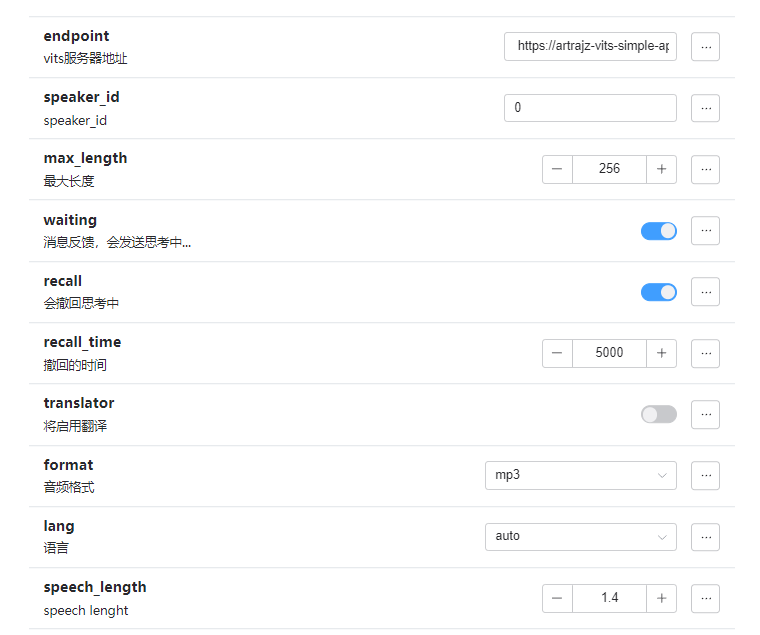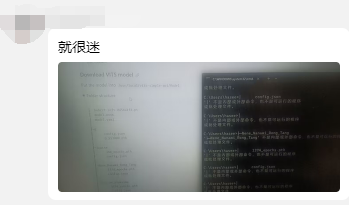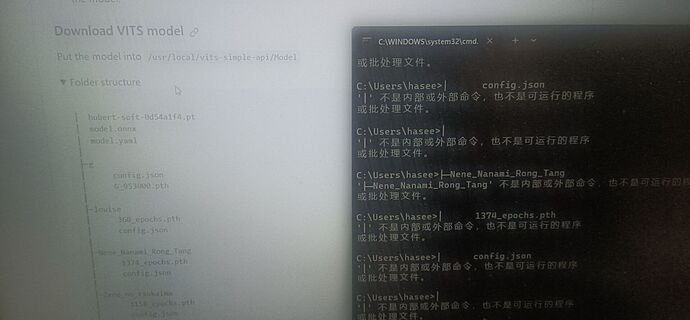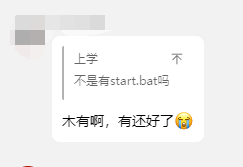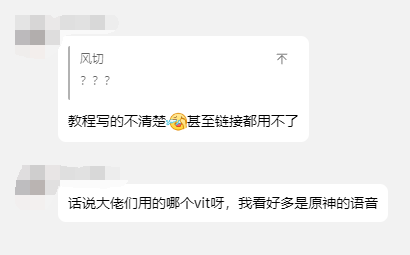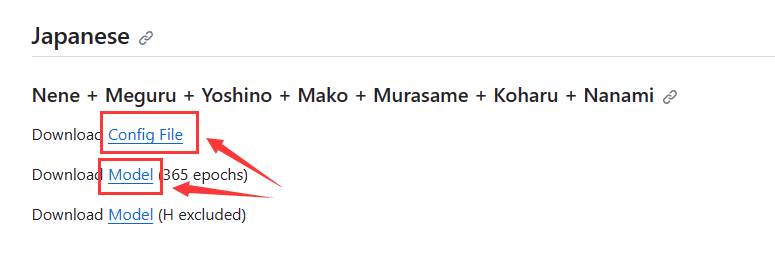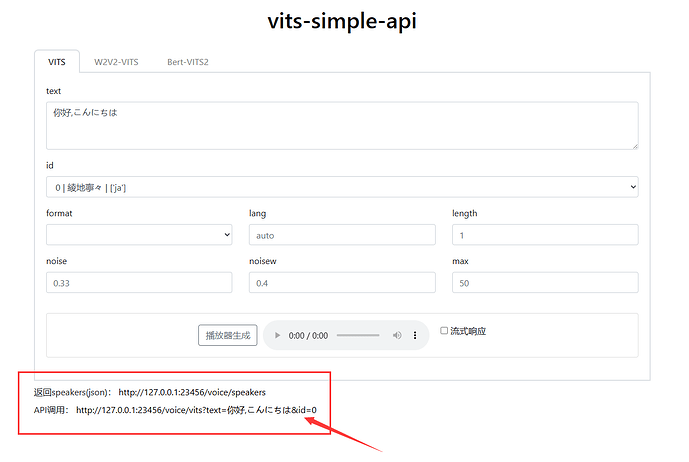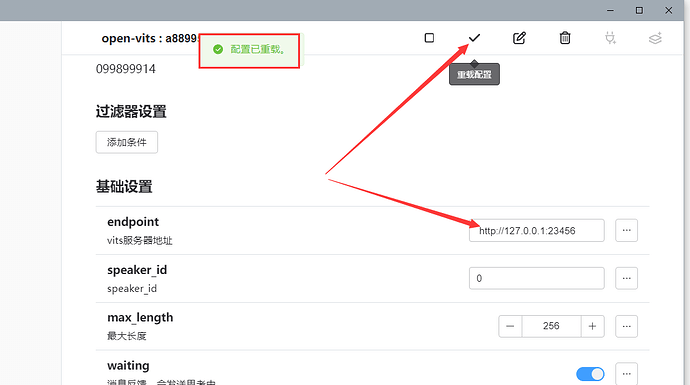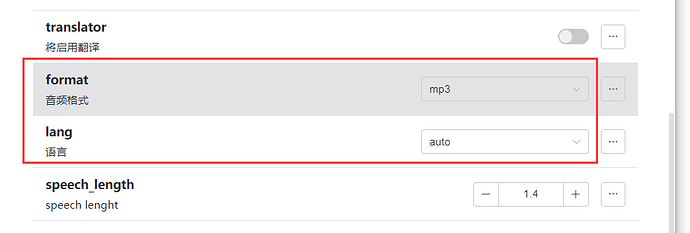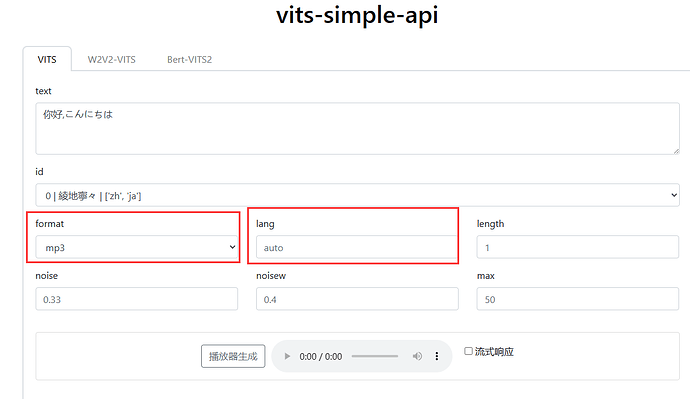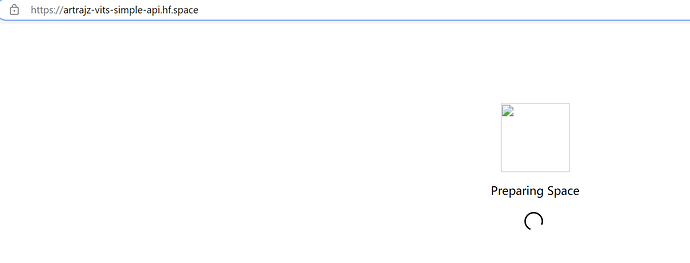"需要本地搭建vits-simple-api的原因
前言
需要本地搭建vits-simple-api的原因
· 目前插件市场所有的vits类插件,似乎只有open-vits可以做到多语言,我想要听中文以外的语言
· 其他vits插件限制语音模型,他们的语音模型我都不喜欢
· 语音调用他人的,可能不会很稳定,希望可以寻求本地搭建的方法
· open-vits插件默认的t4的API失效了,用不了了啊
· 我想试试自己搭建,不想依赖他人
… …
如果你只是需要 一个可以用的open-vits的API,
那你可以试试填入这个
【 https://artrajz-vits-simple-api.hf.space 】
【 https://dfsteve-vits-simple-api.hf.space 】
【 https://moemoechu-vits-simple-api.hf.space 】
更多API见【 Spaces - Hugging Face 】
并且其他地方内容也可以参考
/
/
总之,由于各种主观的、客观的、不可抗力的因素,我们不得不 本地搭建一个vits-simple-api来用
所以本教程面向初次搭建vits-simple-api,但是有一定电脑基础的新人,
十分清楚地帮助你搭建自己的vits-simple-api~
(需要有一定电脑基础哦~如果啥也不会还是安心用公开的API吧)
=======================================================
————Vits-Simple-Api 本地调用 搭建 教程————
=======================================================
第一步
下载最新的release压缩包(大约1.35GB)
前往
· 1. Release 0.5.3 · Artrajz/vits-simple-api
·· ·或者
· 2.百度网盘下载 vits-simple-api.7z-百度网盘
下载好后找一个剩余空间较多的盘
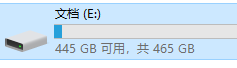
解压到该硬盘即可(预留至少2GB)
![]()
解压好会得到一个【 vits-simple-api】 文件夹
第二步
下载最新的代码 !
https://github.com/Artrajz/vits-simple-api/archive/refs/heads/main.zip
从上方链接 下载最新的代码,下载好之后得到一个压缩包
解压后得到一个 vits-simple-api 文件夹
![]()
打开该文件夹,按下Ctrl +A 全选,并且回到第一步打开的 【 vits-simple-api 】文件夹
在 【 vits-simple-api 】文件夹,按下Ctrl + V ,然后选择 全部替换
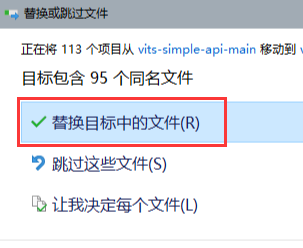
即可更新到最新的代码
第三步
【 vits-simple-api 】文件夹内,有一个【模型下载链接.txt】
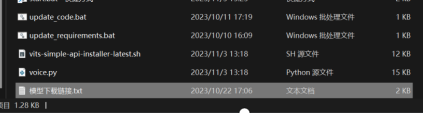
打开该txt文件,前往模型下载地址 下载模型
这里我们以【 CjangCjengh/TTSModels (github.com)】为例
/
下图每一个红框内代表一个模型
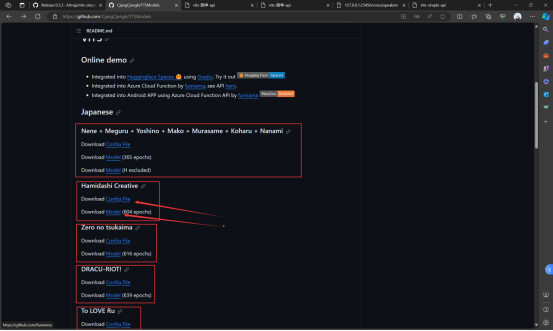
/
一个模型应该有两个内容:
分别为【.pth】文件和【.json】文件
/【.pth】文件一般不会小于100MB,【.json】文件一般不会超过1MB/
这里下载一对【.pth】文件和【.json】文件即可,
这里我们以第一个模型为例:
下载模型
第四步
打开【vits-simple-api】文件夹内,
打开Model文件夹
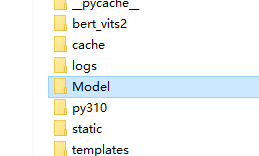
为了防止不同模型混淆,最好是在Model文件夹内再套上一个子文件夹
如下图
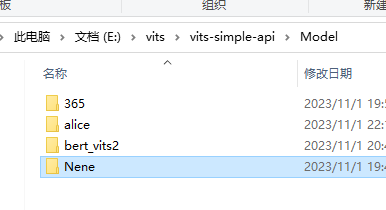
这里我们以下载的1374_epochs.pth和config.json为例,
这两个文件被我放到了 Model文件夹下新建的 Nene 文件夹
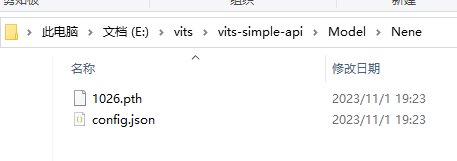
第五步
配置文件config.py
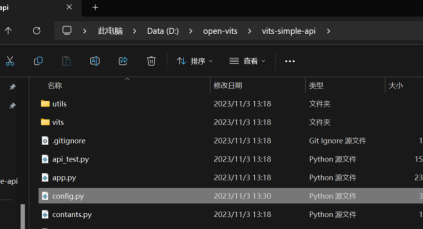
最好是用VScode等编辑器打开该文件(python缩进问题)
在配置文件里的 MODEL_LIST 处,修改内容
就是把前面的注释删掉,然后改对地址
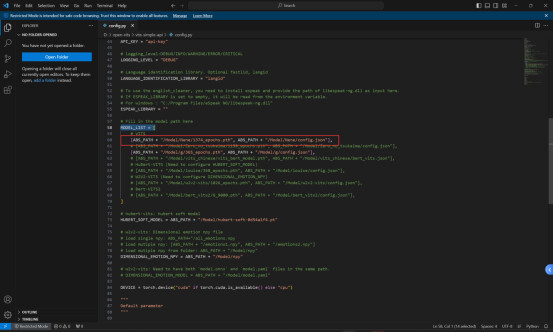
按照第四步中我下载了【“D:\open-vits\vits-simple-api\Model\g\365_epochs.pth” 和
“D:\open-vits\vits-simple-api\Model\g\config.json”】
我们在此处修改的内容,MODEL_LIST 就应该修改为
[ABS_PATH + “/Model/Nene/1374_epochs.pth”, ABS_PATH + “/Model/Nene/config.json”],
修改完之后不要忘记保存(或者按下Ctrl+S就保存好了)
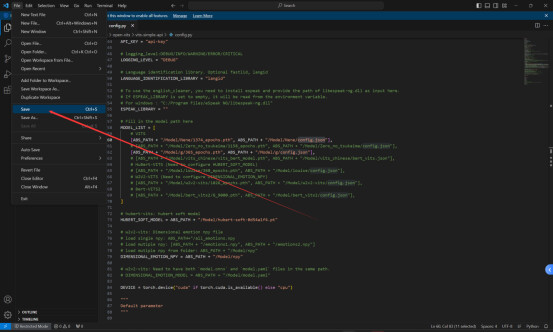
第六步
启动vits-simple-api
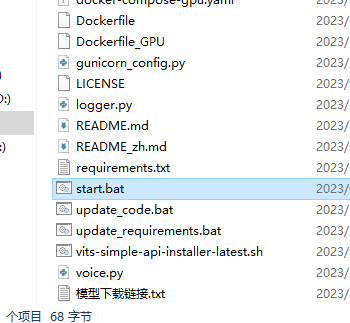
在windows下我们可以直接双击运行该文件夹内的start.bat
运行后出现内网地址,即代表运行成功(如下图)
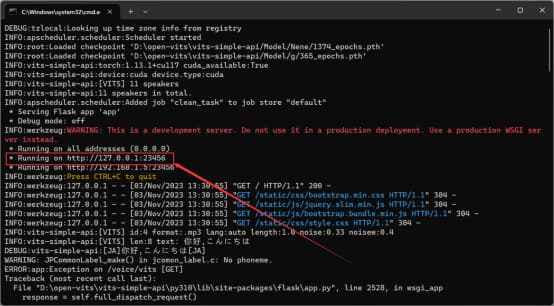
(如果有相应的REEOR,就更新代码(教程第二步),或者注释掉一部分模型尝试启动(可能是刚刚的模型对应的 config.json 不正确,或者问问GPT(?) )
在命令提示符窗口按下Ctrl键,然后鼠标左键点击命令提示符窗口内的【http://127.0.0.1:23456】
会自动打开浏览器该网页。
需要注意,在该页面按下【Ctrl+C】就会停止运行哦~
第七步
在打开的【http://127.0.0.1:23456】网页内,我们可以在最下面看到两行字
那两行的内容 就是我们需要的
回到koishi内的open-vits插件
在打开的【http://127.0.0.1:23456】网页内,最下面看到两行字
第一行对应的是
- 在vits服务器地址输入
http://127.0.0.1:23456
/
第二行对应的是
- http://127.0.0.1:23456/voice/speakers
可以看到所有角色和角色对应的id
这里的speaker-id 填入对应角色 id(是一个正整数)
之后重新开启插件/重载插件
第一次生成语音都比较慢
但之后就相较而言 都快很多
在UI网页里如果生成不了,可以尝试像这样配置选项
最后
如果遇到问题,请查看运行框内是否有相关日志
这或许会大大地帮助你解决问题
(大多是 模型 / config.json / config.py / 代码旧了 等问题)